Unser PDF Editor feierte im Oktober 2018 sein Debüt und wir sind stolz auf alle Verbesserungen, die seit seiner Veröffentlichung hinzugefügt wurden. Falls Sie es noch nicht wissen: Mit unserem PDF Editor können Sie zwei Arten von PDFs erstellen und gestalten:
- PDF-Dokumente: Dies sind PDF-Dokumente, die Einreichungsdaten enthalten. Sie können diese als E-Mail Anhänge in Ihre Benachrichtigungen und automatische Antworten einfügen.
- Ausfüllbare PDF-Formulare: Dies sind PDF-Formulare, die mit einem PDF Reader ausgefüllt werden können. Einige bekannte Reader sind Adobe Acrobat Reader und Foxit Reader.
In diesem Artikel konzentrieren wir uns auf die zweite Art von PDFs – ausfüllbare PDF Formulare (Überspringen Sie diesen Abschnitt für die Schritte).
Was ist ein ausfüllbares PDF-Formular?
Ein ausfüllbares PDF-Formular ist wie ein normales Formular, aber im .pdf Datei-Format. Die Befragten können einen beliebigen PDF-Reader ihrer Wahl verwenden, um es auszufüllen und abzuschicken. Mit dem ausfüllbaren Jotforms PDF Form Creator von Jotform können Sie benutzerdefinierte PDF Formulare mit leeren Feldern erstellen, die es den Befragten ermöglichen, sie auf ihren digitalen Geräten auszufüllen, sie abzuschicken und die Informationen automatisch mit Ihnen zu teilen. Diese Übermittlungen können als E-Mail-Benachrichtigungen gesendet werden und werden auf der Seite „Übermittlungen“ Ihres Formulars gespeichert.
Was ist der Unterschied zwischen einem PDF-Formular und einem Webformular?
Ein Online-Webformular wird normalerweise mit einem Browser (z. B. Chrome, Firefox) ausgefüllt. Ein ausfüllbares PDF-Formular hingegen sollte mit einem PDF Reader ausgefüllt werden (z. B. Adobe Acrobat Reader, Foxit Reader). Wenn wir sie weiter vergleichen, gibt es bestimmte Funktionen und Optionen, die für Webformulare, nicht aber für PDF-Formulare verfügbar sind. Dazu gehören unter anderem:
- Zahlungsfelder
- Widgets und Integrationen
- Bedingungen
- Unabhängige Funktionen pro Feld (z. B. hat das Feld für die kurze Texteingabe in einem Webformular mehr Validierungsfunktionen als das Feld für die kurze Texteingabe in einem PDF-Formular)
Wann sollte ich ausfüllbare PDF-Formulare verwenden?
Im Folgenden werden einige Gründe genannt, warum ausfüllbare PDF Formulare so wichtig sind, und es werden häufige Anwendungsfälle genannt:
- Kioskterminals oder Tablets für unterwegs. Die Nutzer können das PDF-Formular ausfüllen und abschicken, dann kann der nächste Befragte in dasselbe tun (Handlung wiederholen).
- Einfache Freigabe über mehrere Kanäle. Da es sich im Wesentlichen um .pdf Dateien handelt, können Sie diese auf vielfältige Weise weitergeben – von E-Mails und Chats bis zu sozialen Medien, Online-Cloud-Speichern, CRMs und mehr.
- Kompatibilität mit allen Geräten, auf denen ein Lesegerät installiert ist. Online Webformulare funktionieren in allen modernen Browsern hervorragend, und auch von PDF-Dateien wird erwartet, dass sie sich auf verschiedenen Geräten und Lesegeräten gleich verhalten.
- Eine zuverlässige Alternative zu Online-Webformularen. Wenn Ihre Befragten Ihr Formular nicht mit ihrem Browser ausfüllen und übermitteln können, ist eine Backup-Version Ihres Online-Webformulars im .pdf Format eine großartige Ressource.
Wie erstellt man ein PDF-Formular?
Es gibt verschiedene Möglichkeiten, ein PDF-Formular zu erstellen und zu gestalten.
Methode 1: Von Grund auf neu beginnen
- Rufen Sie den PDF-Editor eines Ihrer Formulare auf, und klicken Sie auf die Schaltfläche + Neues PDF.
- Klicken Sie auf die Option Neues PDF-Formular.

- Wählen Sie Leer, und klicken Sie auf die Schaltfläche Neues PDF-Formular erstellen.

Während dieses Vorgangs wird im Hintergrund auch ein neues Webformular erstellt. Es ist also normal, dass Sie ein neues Formular mit dem Namen PDF-Formular sehen, wenn Sie auf die Seite Meine Formulare zurückkehren.
Wenn Sie nur zwei Optionen sehen (Leer und Importieren), bedeutet dies, dass Sie bereits eine ausfüllbare PDF-Datei für das Formular haben, an dem Sie gerade im PDF Editor arbeiten.
Methode 2: Importieren Sie ein vorhandenes PDF-Formular
Nach demselben Verfahren, wie oben beschrieben, können Sie auch Ihr eigenes ausfüllbares PDF-Formular importieren, anstatt mit einer leeren Vorlage zu beginnen. Klicken Sie dieses Mal auf die Schaltfläche PDF-Formular importieren.

Bitte besuchen Sie die folgende Benutzeranleitung, um mehr zu erfahren: Wie kann ich meine eigene PDF Datei in Jotform importieren.
Der Link zum Erstellen von ausfüllbaren PDF-Formularen ist auch auf unserer Landing-Page Ausfüllbare PDF Formulare mit PDF Editor erstellen verfügbar.
Methode 3: Konvertieren Sie eines Ihrer vorhandenen Webformulare in ein PDF-Formular
Wenn Sie Jotform verwendet und bereits Webformulare erstellt haben, können Sie ausfüllbare PDF-Versionen dieser Webformulare erstellen. Anstatt ein leeres PDF-Formular zu erstellen oder ein solches zu importieren, können Sie das aktuelle, in Ihrem PDF-Editor geladene Formular verwenden und in ein ausfüllbares PDF-Formular umwandeln. Klicken Sie einfach auf die Schaltfläche PDF-Formular erstellen.

Sobald Sie die Seite des PDF-Editors geöffnet haben, wird dieses modale Pop-up-Fenster mit einer Warnung angezeigt:

Das bedeutet, dass Änderungen, die Sie an Ihrem PDF-Formular vornehmen, auch in Ihrem Webformular übernommen werden. Wenn Sie z. B. beim Entwerfen Ihres PDF-Formulars ein Feld löschen, wird dieses Feld auch aus dem Webformular gelöscht. Es werden auch die Felder und Widgets aufgeführt, die in ausfüllbaren PDF-Formularen nicht unterstützt werden.
Sobald Sie Ihr PDF-Formular erstellt und gestaltet haben, können Sie E-Mail Benachrichtigungen konfigurieren. Genau wie ein Webformular kann ein PDF-Formular Benachrichtigungen auslösen, die an Sie und automatische Antworten, die an Ihre Befragten gesendet werden.
Verwandte Leitfäden:
Dies wäre der beste Zeitpunkt für die Integration mit Plattformen von Drittanbietern (z. B. Google Sheets, Drive, Dropbox usw.), falls erforderlich. Klicken Sie auf der gleichen Seite links auf Integrationen, um loszulegen. Zum Schluss müssen Sie das PDF-Formular herunterladen. Das ist ganz einfach. Klicken Sie einfach auf die Schaltfläche Download in der oberen rechten Ecke des PDF-Editors.
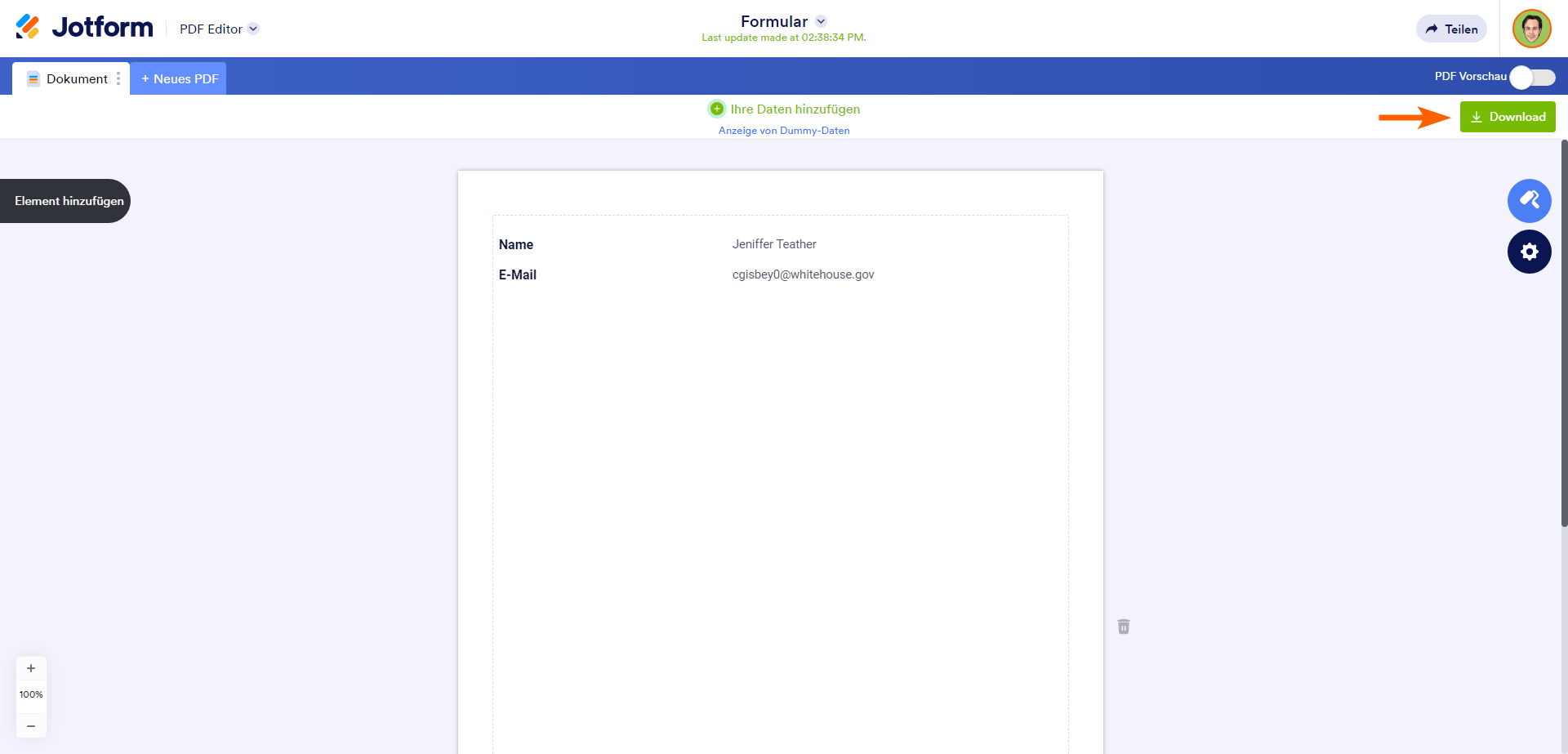


























































Kommentar abschicken: